Ако сте тек почели да користите Mac рачунар и желите да прилагодите неке од системских поставки, вероватно се питате где је еквивалент контролне табле коју сте можда користили на другим оперативним системима. На Mac-у, овај простор за управљање системским подешавањима назива се „Системске поставке“. У наставку текста, открићемо његову функцију и начин коришћења.
Системске поставке: Контролна табла вашег Mac рачунара
Док Windows своје опције за конфигурацију назива „Поставке“, macOS обично користи термин „Преференце“. Пре било какве измене, прво је потребно покренути апликацију Системске поставке.
На сваком новоинсталираном Mac-у, иконица Системских поставки би требало да буде подразумевано постављена у Dock-у. Икона има сиву боју и изглед зупчаника. Једним кликом покрећете апликацију Системске поставке.
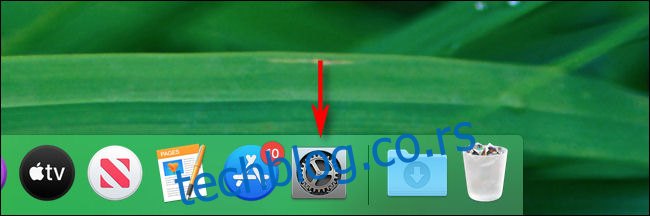
Други начини приступа Системским подешавањима
Уколико се иконица Системских поставки не налази у Dock-у или тражите бржи начин за приступ, можете кликнути на Apple лого у горњем левом углу екрана, а затим са падајућег менија одабрати опцију „Системске поставке…“.
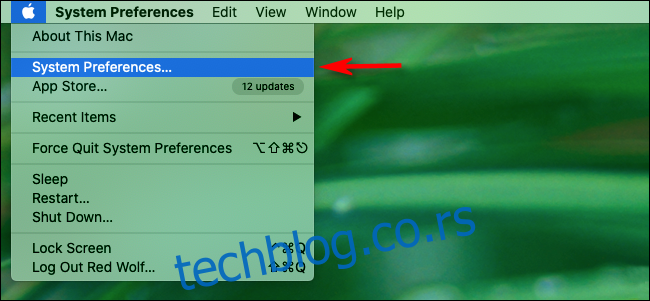
Још један ефикасан начин за брзо покретање Системских поставки је путем Spotlight претраге или Launchpad-а. У оба случаја, потребно је укуцати „системске поставке“, а затим потврдити избором тастера Enter. Ове методе су једнако брзе као и претходно описане.
Кратак преглед Системских поставки
Када отворите Системске поставке, видећете прозор са иконама разврстаним у четири целине.
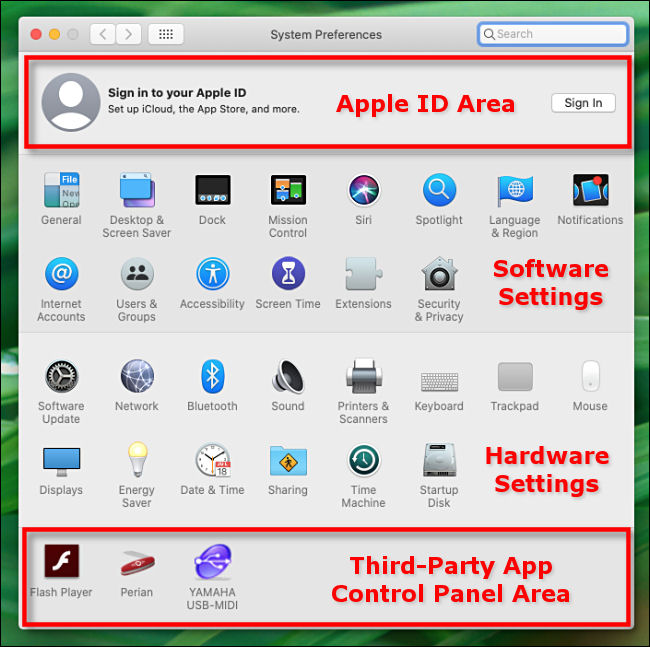
На самом врху се налази област Apple ID-а. Ако сте пријављени на свој Apple налог, кликом на ову област можете мењати личне информације налога, подешавања iCloud-а, опције плаћања у App Store-у и друге поставке.
Испод тога је део који контролише подешавања macOS софтвера, укључујући подешавања Dock-а, позадине радне површине и обавештења. Ове опције директно утичу на функционисање оперативног система.
У следећем сегменту се налазе преференце повезане са хардвером вашег Mac-а, као што су аудио улаз и излаз, поставке миша или trackpad-а, Bluetooth-а и екрана.
На самом дну, можда ћете видети додатне иконице преференци, које контролишу апликације трећих страна, попут Adobe Flash-а. Иконице у овој категорији су инсталиране од стране апликација и не представљају део macOS-а.
Навигација кроз Системске поставке
Коришћење Системских поставки је веома једноставно. Пронађите жељену поставку и кликните на њу. Изглед прозора ће се променити и појавиће се нова подешавања.
Кроз Системске поставке се углавном крећете помоћу дугмади Напред и Назад, која се налазе на горњој траци прозора. Такође, можете кликнути на иконицу Иконе (мрежа која садржи 12 црних тачака), како би поново видели целу листу иконица преференци.
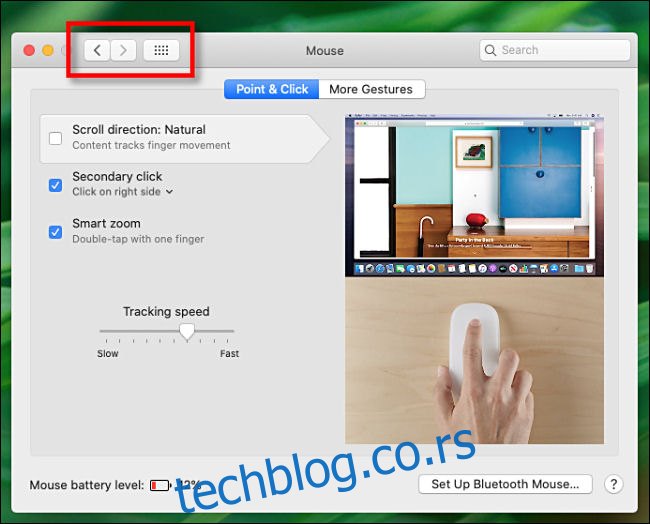
Уколико нисте сигурни где се налази одређена поставка, можете користити траку за претрагу, која се налази у горњем десном углу, како бисте је пронашли у Системским поставкама.

Једноставно кликните у поље „Тражи“, унесите кључну реч која описује оно што тражите, и приказаће се предложени резултати.
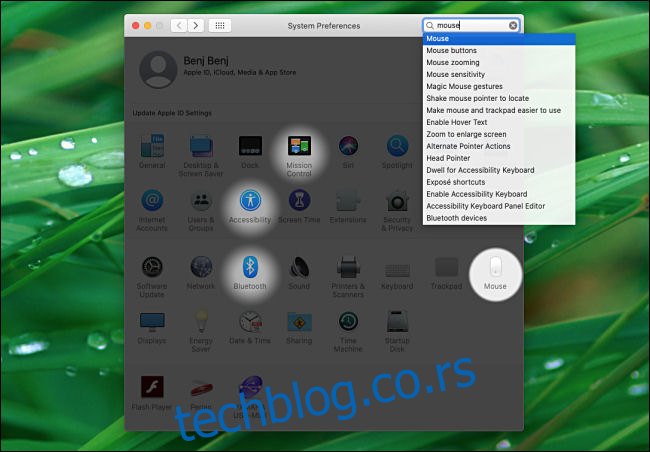
Кликните на резултат који најбоље одговара вашем захтеву, и бићете одведени директно на релевантни део са преференцама.
Сада када знате где се налазе и како се мењају основна подешавања, један корак сте ближе потпуном савладавању Mac рачунара!